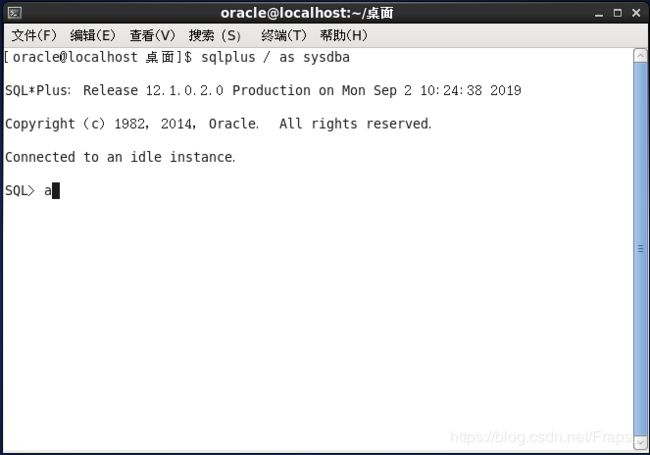CentOS 6.5上搭建Oracle 12c
下载与配置CentOS 6.5
很多博文都介绍了如何进入CentOS 6.5的下载界面,如图:

到这里我就有点疑惑了,这李有太多版本了,不知道该下载那个版本。下面,对各各版本的解释:
- Live:适用与安装在光盘或U盘上的系统,这种用于测试硬件或者零时适用CentOS系统等。
- Bin:这个是CentOS的标准版。
- minimal:这个时“Bin”的精简版。
- netinstall:通过网络安装的精简版。
CD是一种只能装到光盘,U盘里,不能再安装的硬盘的,DVD是可以下载到光盘、U盘再安装到计算机硬盘
好的,现在我们知道了需要选择“Bin”,但是有Bin-DVD1、Bin-DVD2两个ios文件,经过查询资料后知道:因为目前DVD最大的容量是4.7G左右,但是CentOS远大于4G,所以会有两个DVD文件,CentOS系统和一些必备软件在DVD1中,一些额外的软件在DVD2上,我们一般下载DVD1就好,其他软件可以通过网络安装。
我使用虚拟机是 vmware 14,硬件环境如下:

在虚拟机上完成安装后,启动CentOS,开始以下配置。
配置Linux交换空间
Oracle需要使用操作系统的交换空间,如果交换空间较小,Oracle在安装和使用会出现警告或异常。以下命令需要在root权限中执行:
[root@localhost Desktop]# free -m
total used free shared buffers cached
Mem: 3817 541 3276 0 22 204
-/+ buffers/cache: 314 3502
Swap: 3951 0 3951
[root@localhost Desktop]# dd if=/dev/zero of=/opt/swap bs=1024 count=4000000
4000000+0 records in
4000000+0 records out
4096000000 bytes (4.1 GB) copied, 26.7145 s, 153 MB/s
[root@localhost Desktop]# mkswap -f /opt/swap
Setting up swapspace version 1, size = 3999996 KiB
no label, UUID=84f35a2a-c631-4419-983f-064494ad4e6d
[root@localhost Desktop]# swapon /opt/swap
[root@localhost Desktop]# free -m
total used free shared buffers cached
Mem: 3817 3687 129 0 7 3268
-/+ buffers/cache: 412 3404
Swap: 7858 0 7858
到此,系统的对换空间被增加到了7.8G,基本够用了,但是一旦你关机,又需要重新设置一遍,通过在 /etc/rc.d/rc.local中增加一行指令可以解决这个问题:
进入/etc/rc.d/rc.local,添加一些指令:
/sbin/swapon /opt/swap
重启,用free -m查看swap情况,发现如期增大了。
创建Oracle用户和用户组
[root@localhost Desktop]# groupadd dba
[root@localhost Desktop]# groupadd oinstall
[root@localhost Desktop]# useradd -g oinstall -G dba oracle
#这个Id后面会有用
[root@localhost Desktop]# id oracle
uid=501(oracle) gid=502(oinstall) groups=502(oinstall),501(dba)
#设置密码
[root@localhost Desktop]# passwd oracle
配置/etc/sysctl.conf文件
在文件末尾添加:
kernel.sem = 250 32000 100 128
kernel.shmmni = 4096
net.core.wmem_default = 262144
net.core.wmem_max = 1048576
net.core.rmem_default = 262144
net.core.rmem.max = 4194304
fs.file-max=6815744
fs.aio-max-nr=1048576
ip_local_port_range=9000 65535
#id oracle
#uid=501(oracle) gid=502(oinstall) groups=502(oinstall),501(dba)
vm.hugetlb_shm_group = 501
其他配置
安装一些包:
yum install compat-libcap1-1.10
yum install compat-libstdc++-33-3.2.3
yum install ksh
yum install libaio-devel-0.3.107
yum install gcc-c++
设置中文界面:在/etc/sysconfig/i18n 文件中的LANG="en_US.UTF-8"换成LANG=“zh_CN.UTF-8”,然后重启系统。到此,CentOS系统的配置结束了.
安装Oracle 12c
用之前创建的oracle用户登陆到CentOS,然后去官网下载 Oracle Database 12c Release 1.下载好后将两个文件夹解压到同一个目录,解压完成后,进入解压生成的database文件夹,用以下指令,开始Oracle的安装
./runInstallerun
安装过程图:
取消勾选,点击下一步,
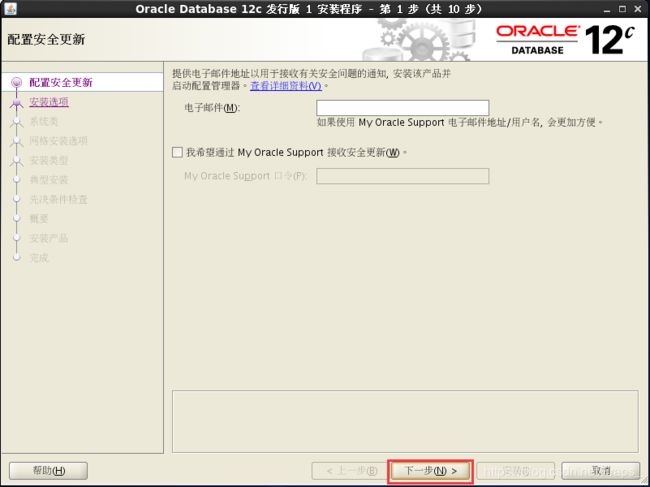

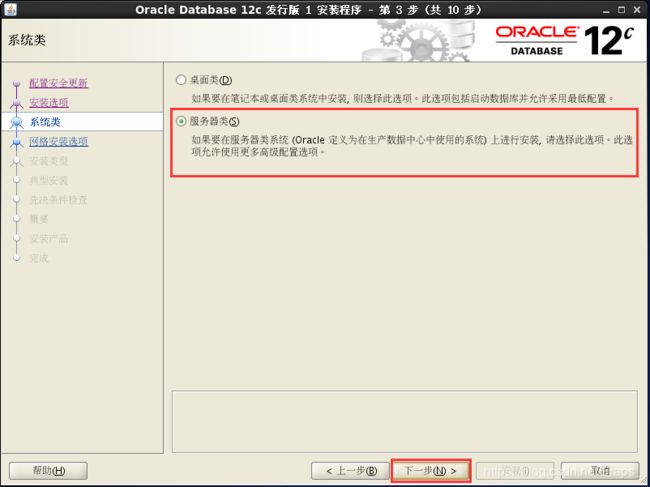


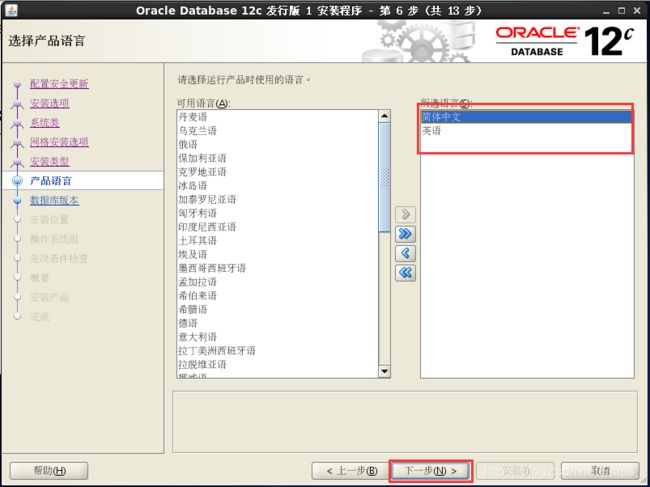



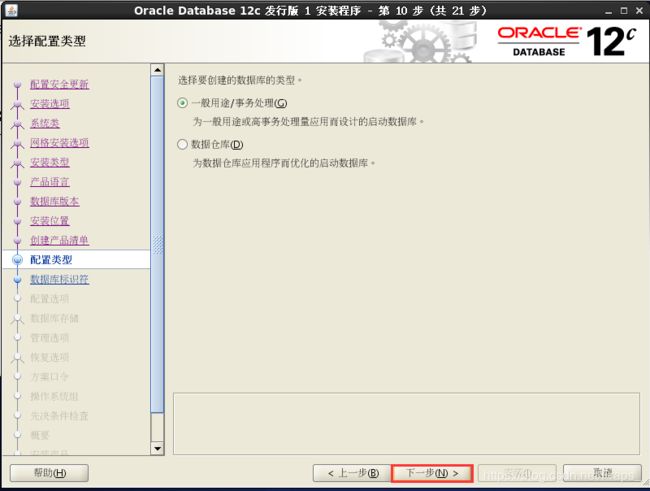

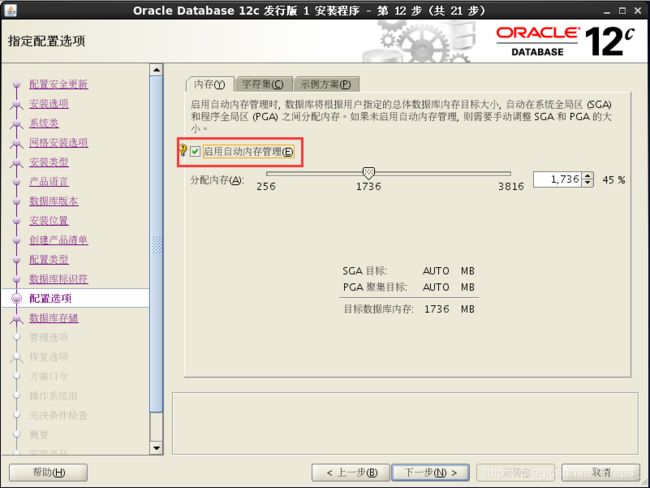
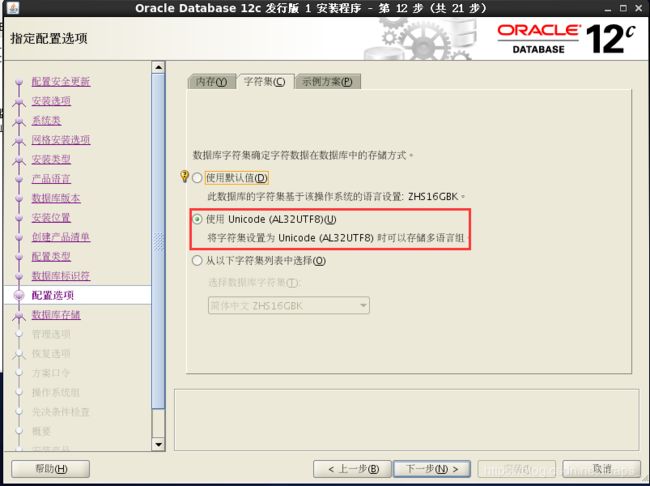
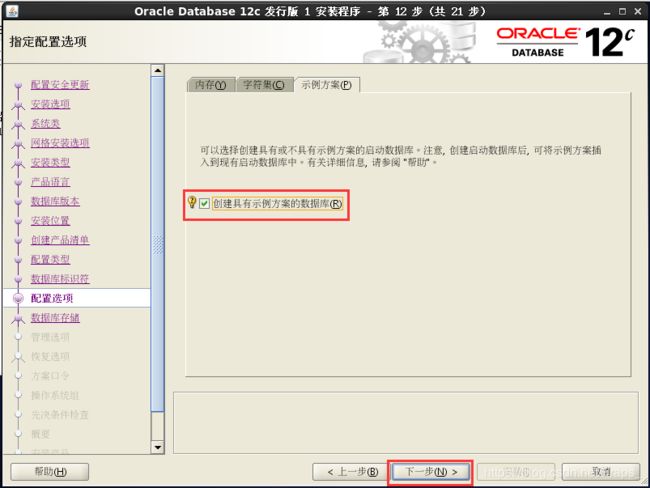
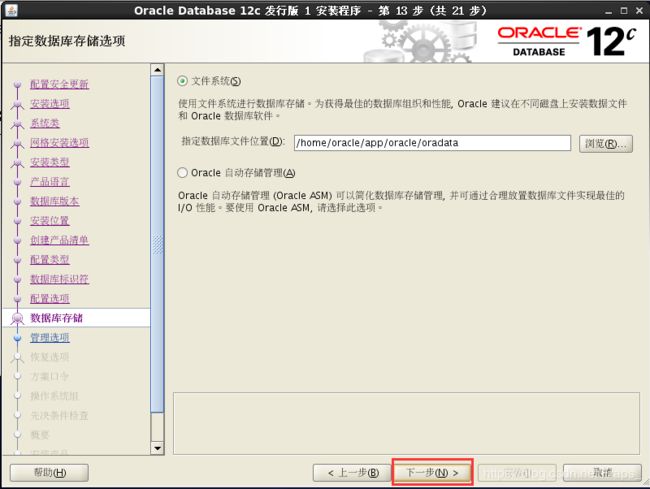
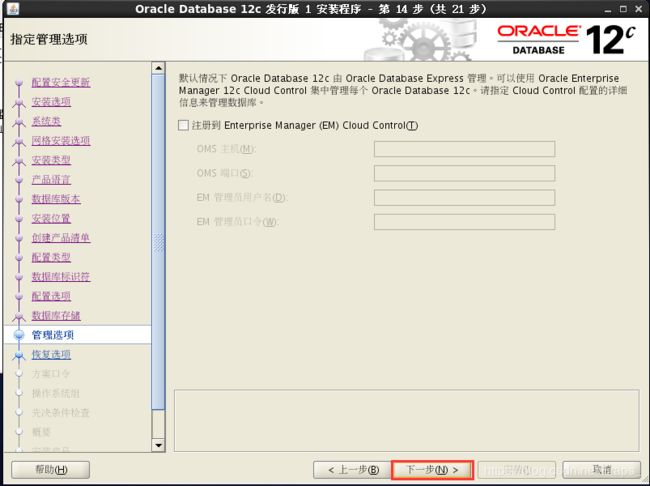

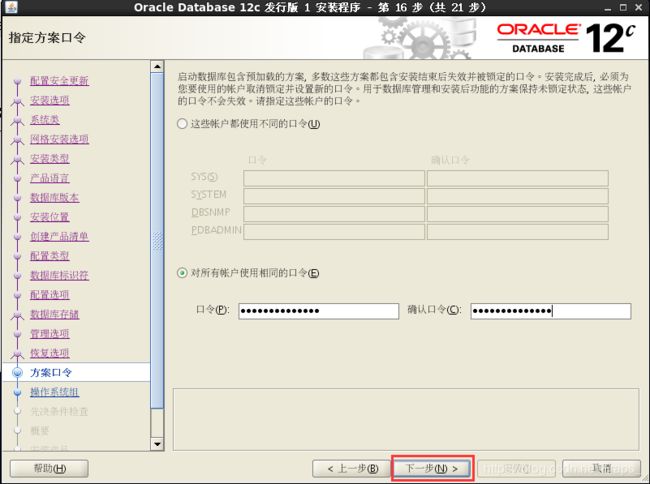
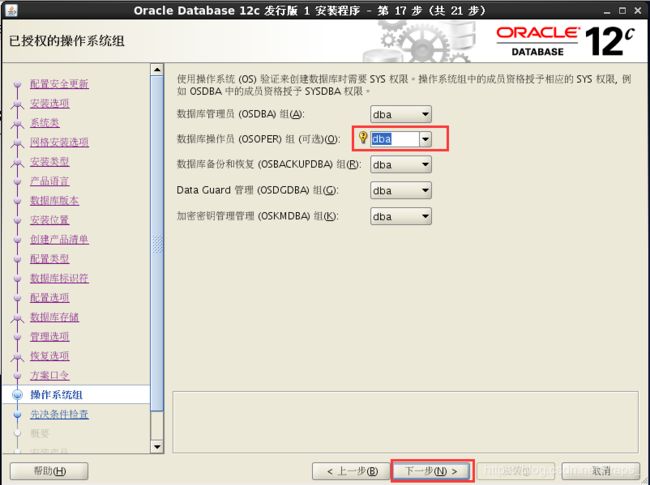
在上一步后,我遇到了个小问题,根据提示,完成了修复,顺利开始安装。
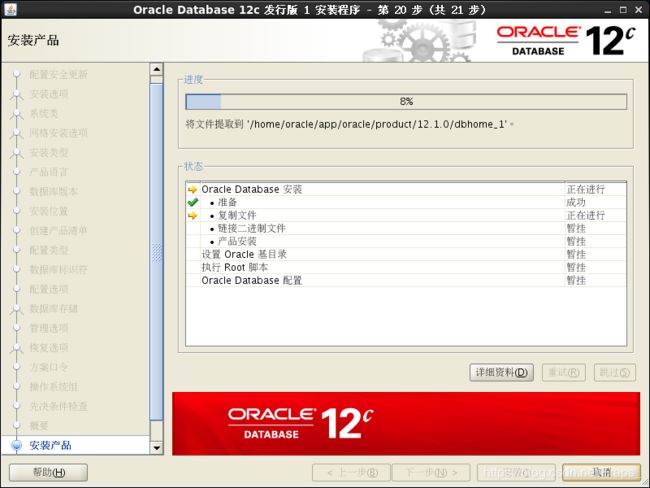
其中,遇到需要root权限执行一些命令,按要求执行即可。


到此,Oracle 12c安装完成。
数据库测试
输入:
sqlplus / as sysdba
正常情况下会直接登陆,如果没有并报 sqlplus command not found 错,说明,Oracle环境变量没有配置好,解决办法如下:
#进入 ~ 目录
cd ~
# 编辑 .bashrc文件
vi .bashrc
#向文件中添加以下内容(路径就是你的安装地址):
export ORACLE_HOME=/home/oracle/app/oracle/proudct/12.1.0/dbome_1
exprot PATH=$ORACLE_HOME/bin:$PATH
#保存并退出,执行以下命令,重启 .bashrc文件
resource .bashrc
这时,输入 sqlplus / as sysdba ,正常进入系统,如果不能,并报 TNS:net service name is incorrectly specified 错误,这是由于oracle用户的环境变量里没有设置ORACLE_SID的缘故,解决办法如下:
#编辑 .bashrc文件,加入以下命令,这里的SID是上文中设置的数据库实例ID
export ORACLE_SID=orcla